Никакой другой пакет веб-сервера не может быть настолько популярным, как Apache. В настоящее время подсчитано, что чуть более половины всех сайтов в сети обслуживаются из пакета Apache. Ubuntu и Debian являются популярными дистрибутивами Linux для серверных систем, и оба они поставляются со специальными серверными пакетами. Это делает Apache и Debian или Ubuntu выигрышной комбинацией в большинстве конфигураций. Хотя существует множество других серверных пакетов на выбор, Apache полезен из-за того, что различные подпрограммы совместимы с ним.
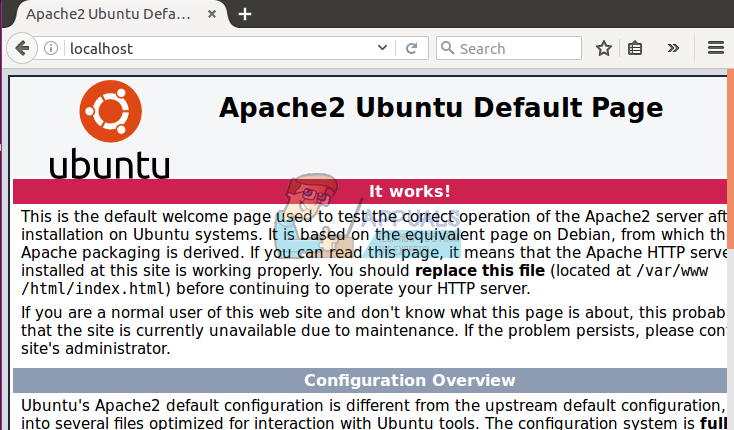
Хотя Debian и Ubuntu собирают пакеты Apache одинаково, это отличается от некоторых других серверных структур. openSUSE и большинство коммерческих дистрибутивов Linux имеют свои собственные способы его построения. Если вы знакомы со схемой управления пакетами DEB, возможно, вы уже знакомы с некоторыми методами, используемыми для установки этой популярной серверной архитектуры.
Установка и настройка пакетов Apache
Серверная технология Ubuntu и Debian часто поставляется без загруженной среды рабочего стола. Вы, скорее всего, будете работать с чистым интерфейсом командной строки Bash, хотя при желании вы можете установить другой интерпретатор команд. В этом обсуждении мы предполагаем, что вы работаете с виртуальной консоли под учетной записью пользователя. Вы можете переключаться между виртуальными консолями, удерживая нажатой клавишу CTRL и нажимая F1-F6. Клавиша CTRL + F7 зарезервирована для сервера XFree86, которого у вас, скорее всего, нет в этой конфигурации.
Начните с входа в свой аккаунт. Получив приглашение $, вы можете начать установку веб-сервера Apache. Введите следующие команды, затем нажмите return:
sudo apt-get update
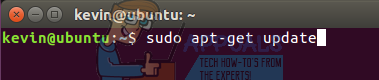
sudo apt-get установить apache2

В зависимости от вашей установки вы можете получить либо тонну продукции, либо совсем немного. Если вы получаете предупреждение о том, что пакеты уже установлены, попробуйте запустить man apache2. Если вы получили нужную справочную страницу, значит она уже установлена. Если на нем написано «Нет записи man для apache2», вы можете попробовать установить снова.
Как только пакеты будут установлены, у вас уже будет работать работающий веб-сервер. Для проверки правильности работы Apache требуется веб-браузер. Либо получите доступ к IP-адресу вашего VPS, введя его в адресную строку активного графического веб-браузера, подключенного к Интернету на другом компьютере, либо перейдите к браузеру CLI, например Lynx, и сделайте то же самое.
Вы получите очень простую страницу с именем вашего домена или IP-адресом вашего сервера, если он работает должным образом. Это означает, что у вас запущен сервер, но вы еще ничего не добавили на свою страницу. Теперь вы можете начать настройку при желании. Используйте команду cd для перехода в каталог Apache, набрав ![]() а затем введите ls, чтобы получить список каталогов. Если ваш сервер не выдает цветной вывод, то либо используйте dir –color или ls –color, чтобы увидеть, какие записи являются текстовыми файлами, а какие каталогами. Что будет в списке, будет зависеть от того, какая версия установленных пакетов Apache. Несколько мест в структуре файла имеют особое значение:
а затем введите ls, чтобы получить список каталогов. Если ваш сервер не выдает цветной вывод, то либо используйте dir –color или ls –color, чтобы увидеть, какие записи являются текстовыми файлами, а какие каталогами. Что будет в списке, будет зависеть от того, какая версия установленных пакетов Apache. Несколько мест в структуре файла имеют особое значение:
— ports.conf: виртуальные хосты прослушивают порты, зарегистрированные внутри этого файла. Убедитесь, что информация актуальна для поддержки вашей системы SSL. Если вы используете SSL, вы также можете попробовать sudo nano conf.d, чтобы проверить настройки SSl и настройки безопасности.
— apache2.conf: большинство параметров конфигурации устанавливаются в этом файле, и двоичный файл apache2 всегда сначала проверяет этот файл, чтобы узнать, установлена ли конкретная опция. Введите sudo nano apache2.conf, когда вы находитесь в ![]() каталог для редактирования этого файла. Вы заметили, что этот файл содержит три отдельных раздела. Первый позволяет изменять процессы сервера Apache на глобальном уровне. Все настройки сервера по умолчанию размещены во втором разделе, а виртуальные хосты определены в третьем. Дистрибутивы на основе Debian, включая Ubuntu, требуют большей части конфигурации внизу с использованием директив include. В нижней части файла есть несколько параметров включения.
каталог для редактирования этого файла. Вы заметили, что этот файл содержит три отдельных раздела. Первый позволяет изменять процессы сервера Apache на глобальном уровне. Все настройки сервера по умолчанию размещены во втором разделе, а виртуальные хосты определены в третьем. Дистрибутивы на основе Debian, включая Ubuntu, требуют большей части конфигурации внизу с использованием директив include. В нижней части файла есть несколько параметров включения.
— сайты доступны сайты включены: оба эти подкаталога внутри ![]() каталог. Первый определяет, какой контент обслуживается независимо от того, какие конфигурации активны. Второй определяет определения виртуального хоста и в основном содержит символические ссылки на файлы, хранящиеся в первом.
каталог. Первый определяет, какой контент обслуживается независимо от того, какие конфигурации активны. Второй определяет определения виртуального хоста и в основном содержит символические ссылки на файлы, хранящиеся в первом.
Во время настройки вы можете получить сообщение об ошибке:
Программа ‘nano в данный момент не установлена. Вы можете установить его, набрав:
sudo apt установить e3
Это означает, что на вашем сервере Ubuntu или Debian нет текстового редактора nano. Вы можете установить его, введя выбранную команду, или заменить слово nano на vi в большинстве ваших команд. Некоторая форма vi или vim обычно будет включена в ваш пакет. Это также хорошая идея, если вы предпочитаете vi над nano.
Когда вы просматриваете строку включения и другие строки конфигурации, вы можете найти несколько основных, которые вы хотите изменить. Apache устанавливает параметр времени ожидания 300, что означает, что у вашего сервера есть 300 секунд для обслуживания каждого запроса. Большинству людей это нравится менее чем за минуту. По умолчанию KeepAlive по умолчанию выключен, что заставляет каждый запрос загружать новое соединение. Включение этого параметра позволяет соединениям оставаться открытыми, чтобы клиенты могли отправлять несколько запросов. Если вы отрегулируете это, то установите пользовательский номер в разделе MaxKeepAliveRequests. Эта строка сообщает Apache, сколько отдельных запросов обрабатывает соединение до его разрыва. Установка его в 0 заставит Apache обслуживать неограниченное количество запросов для каждого соединения. Вы также можете отключить соединения, установив пороговое значение тайм-аута в секундах в строке KeepAliveTimeout.
Если вы хотите проверить, какие модули были скомпилированы в ваш пакет Apache, вернитесь к приглашению CLI и выполните следующую команду:
apache2 -l
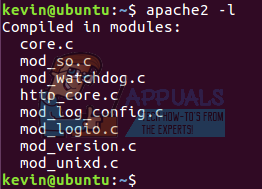
Вы можете увидеть prefork.c, http_core.c, mod_so.c и многие другие параметры. Код http_core.c, скорее всего, должен был быть включен для правильной работы вашего пакета Apache. Пакеты Debian и Ubuntu, установленные через систему apt, обычно собирают все необходимые модули с момента их создания.





